oppo手机怎么写字幕?视频字幕添加方法详解
OPPO手机怎么写字幕:从基础操作到进阶技巧全解析
在短视频创作、视频会议或日常娱乐中,为视频添加字幕不仅能提升信息传递效率,还能增强观看体验,OPPO手机凭借其ColorOS系统的易用性和丰富功能,为用户提供了多种字幕添加方式,本文将详细介绍OPPO手机写字幕的基础操作、第三方工具推荐、进阶设置技巧以及常见问题解决方案,帮助您轻松掌握字幕制作技能。

系统自带功能:视频编辑器添加字幕
OPPO手机自带的“视频编辑器”支持快速为本地视频添加字幕,操作简单直观,适合新手用户。
操作步骤:
- 打开视频编辑器:在手机“相册”中选择需要编辑的视频,点击“编辑”按钮,进入编辑界面后选择“字幕”功能。
- 添加字幕文本:点击“添加字幕”,输入文字内容,支持多行文本输入。
- 调整字幕样式:通过字体、颜色、大小、背景等选项自定义字幕外观,可设置白色字体配黑色背景以提高对比度。
- 同步字幕时间轴:拖动字幕条调整显示时长,或通过“朗读文本”功能自动匹配语音节奏。
- 导出视频:完成编辑后,点击“导出”保存带字幕的视频。
优点:无需下载额外应用,操作便捷;缺点:功能相对基础,不支持复杂特效。
第三方工具推荐:专业字幕制作软件
若需更丰富的字幕效果或批量处理,可借助第三方应用,以下是几款适配OPPO手机的优质工具:

| 工具名称 | 特点 | 适用场景 |
|---|---|---|
| 剪映 | 海量字幕模板、AI语音转文字、多轨道编辑 | 短视频创作、Vlog制作 |
| 必剪 | B站官方合作,支持一键生成字幕、弹幕互动 | 游戏解说、动漫剪辑 |
| Arctime | 专业级字幕时间轴调整,支持SRT格式导入导出 | 影视翻译、课程视频制作 |
以剪映为例的操作流程:
- 下载并打开剪映,点击“开始创作”导入视频。
- 底部工具栏选择“文本”,点击“新建文本”输入字幕内容。
- 长按字幕条选择“智能字幕”,系统可自动识别语音生成字幕(需联网)。
- 在“样式”中调整字体、动画效果(如打字机、渐显等)。
- 预览无误后,点击“导出”选择分辨率和帧率保存。
进阶技巧:提升字幕质量的细节设置
无论是系统工具还是第三方软件,掌握以下技巧能让字幕更专业:
-
字体与颜色搭配
- 推荐字体:无衬线字体(如思源黑体、阿里巴巴普惠体)更易阅读。
- 颜色方案:浅色背景配深色字幕(如黑底白字),深色背景配亮色字幕(如黄底黑字),避免与画面主体冲突。
-
字幕位置与动画
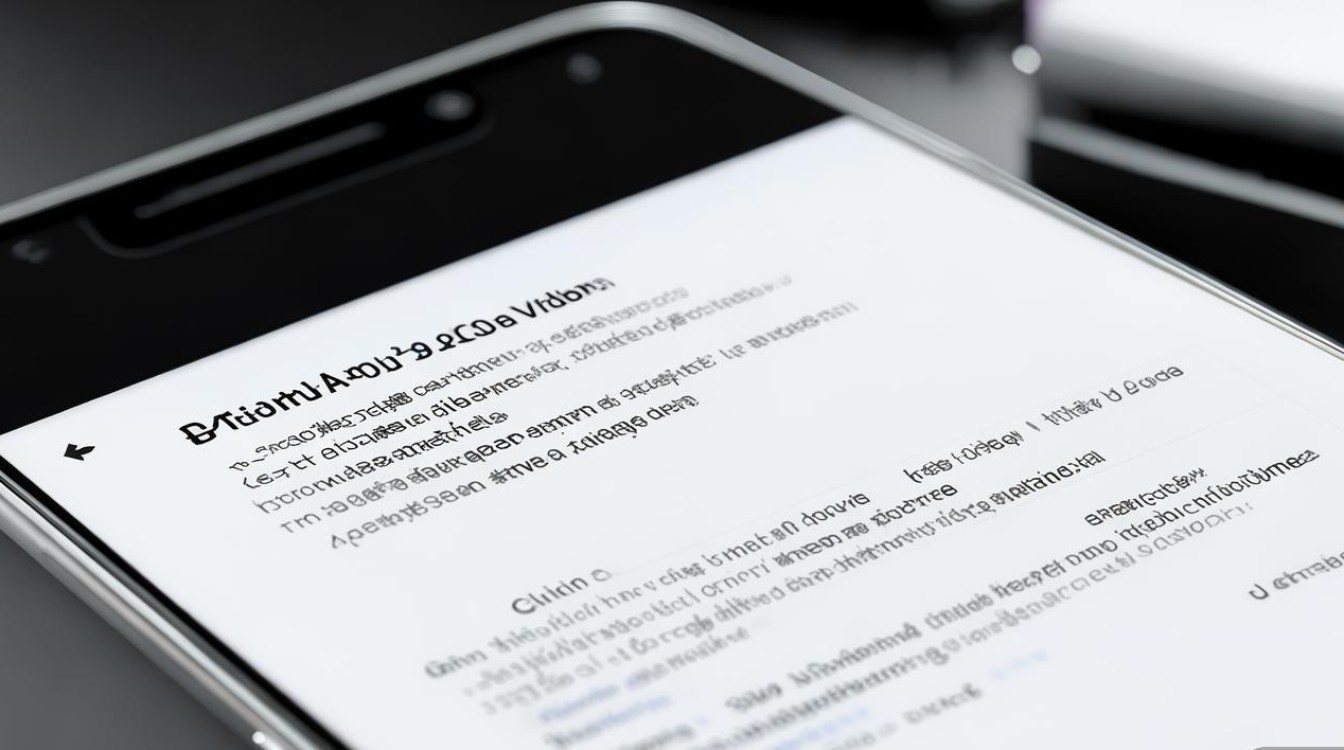
- 位置:通常置于画面下方1/3处,避免遮挡人物或重要信息。
- 动画:适度使用淡入淡出、滑动等效果,避免过于花哨分散注意力。
-
语音同步与断句
- 手动调整:通过拖动时间轴或逐句修改,确保字幕与语音节奏一致。
- AI辅助:剪映、必剪等工具的“语音识别”功能可自动生成字幕,但仍需人工校对准确性。
-
多语言与翻译
若需双语字幕,可使用“网易见外”或“Google翻译”先完成文本翻译,再导入视频编辑器添加。
常见问题与解决方案
-
语音识别准确率低
- 原因:环境噪音、口音或语速过快。
- 解决:在安静环境下录制,或手动修正识别错误的文本。
-
字幕导出后格式错乱
- 原因:部分应用导出时兼容性不佳。
- 解决:尝试导出为MP4格式,或使用专业软件(如Arctime)重新渲染。
-
批量处理效率低
- 推荐工具:使用“必剪”的“批量字幕”功能,或通过脚本工具(如Python+FFmpeg)自动化处理。
选择适合的字幕方案
OPPO用户可根据需求灵活选择字幕制作方式:
- 快速入门:优先使用系统自带“视频编辑器”,适合日常简单需求。
- 专业创作:推荐剪映、必剪等第三方工具,功能全面且易于上手。
- 影视级制作:结合PC端软件(如Premiere、Arctime)进行精细化调整。
掌握这些技巧后,无论是记录生活点滴还是创作专业内容,您都能轻松为OPPO手机视频添加清晰、美观的字幕,让内容更具传播力。
版权声明:本文由环云手机汇 - 聚焦全球新机与行业动态!发布,如需转载请注明出处。





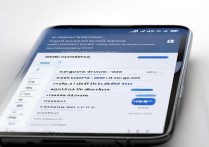






 冀ICP备2021017634号-5
冀ICP备2021017634号-5
 冀公网安备13062802000102号
冀公网安备13062802000102号